0x80073cf1:它是什么以及如何轻松修复它
admin
2023-07-31 20:26:03
0次
- 点击进入:ChatGPT工具插件导航大全
Microsoft Store 不更新和安装应用程序是我们的一些读者抱怨的问题,并且通常会0x80073cf1错误。但是,由于许多因素,可能会提示该问题。因此,我们将引导您完成一些步骤来解决此问题。
同样,您可以查看我们关于卡住的文章 微软商店 应用程序下载和一些修复。
0x80073cf1的错误代码是什么?
在软件下载或更新期间,您的 PC 上0x80073cf1出现的错误代码表明 Microsoft Store 出现故障。它会阻止您在应用程序上安装更新补丁和执行其他任务。
此外,一些值得注意的原因是:
- 损坏的微软商店 cache – 微软商店缓存文件存储在 PC 上,以帮助更快地运行其进程。但是,它们也容易受到恶意软件和病毒的攻击。因此,这可能会阻止从应用商店安装的应用按预期运行。
- 网络连接问题 – 如果 Microsoft Store 由于网络拥塞和其他与网络相关的问题而无法与其服务器连接,则可能会出现错误代码0x80073cf1。
- Microsoft 帐户出现登录错误 – 错误代码0x80073cf1可能是由于用户帐户问题。此外,Windows 计算机上损坏的用户配置文件可能会导致此错误。
- 过时的Windows操作系统 – 如果您在计算机上运行过时的Windows操作系统,则更有可能遇到此错误。
幸运的是,您可以按照以下步骤修复错误,并在 Microsoft Store 上运行下载和更新。
如何修复错误代码0x80073cf1?
在尝试任何高级故障排除步骤之前,请完成以下操作:
- 关闭电脑上运行的后台应用。
- 修复网络连接问题。
- 运行病毒和恶意软件扫描。
- 在安全模式下重新启动 Windows,并检查错误代码0x80073cf1是否仍然存在。
如果错误再次出现,请继续执行以下解决方案:
1.运行Windows应用商店应用疑难解答
- 按 + 键打开 Windows 设置应用。WindowsI
- 单击系统并选择故障排除。
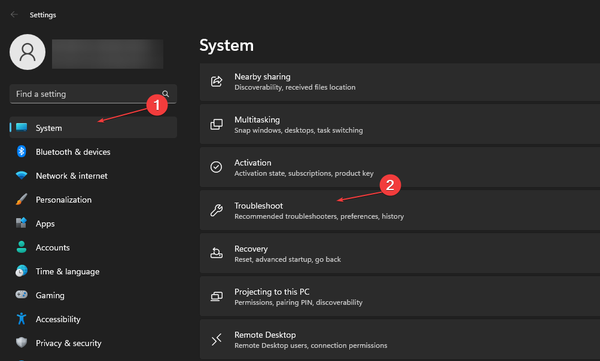
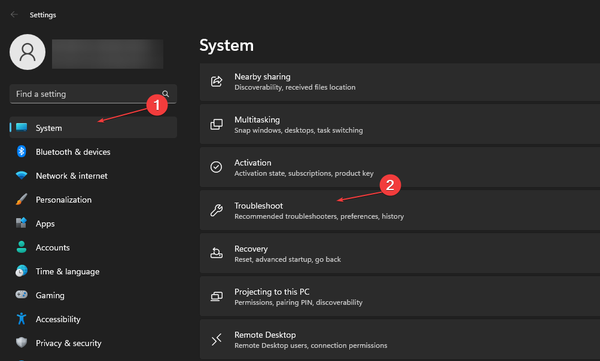
- 现在,选择其他疑难解答。
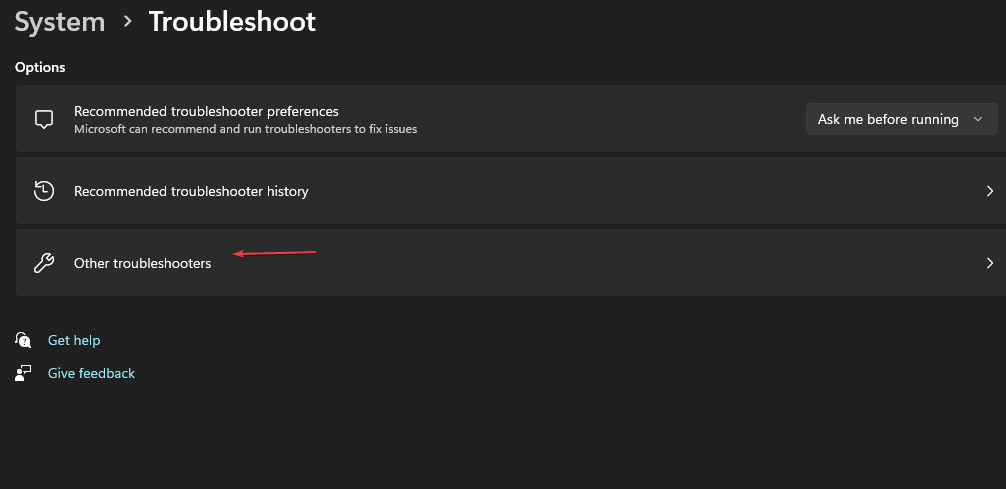

- 然后单击 Windows 应用商店应用并选择它旁边的“运行”按钮。
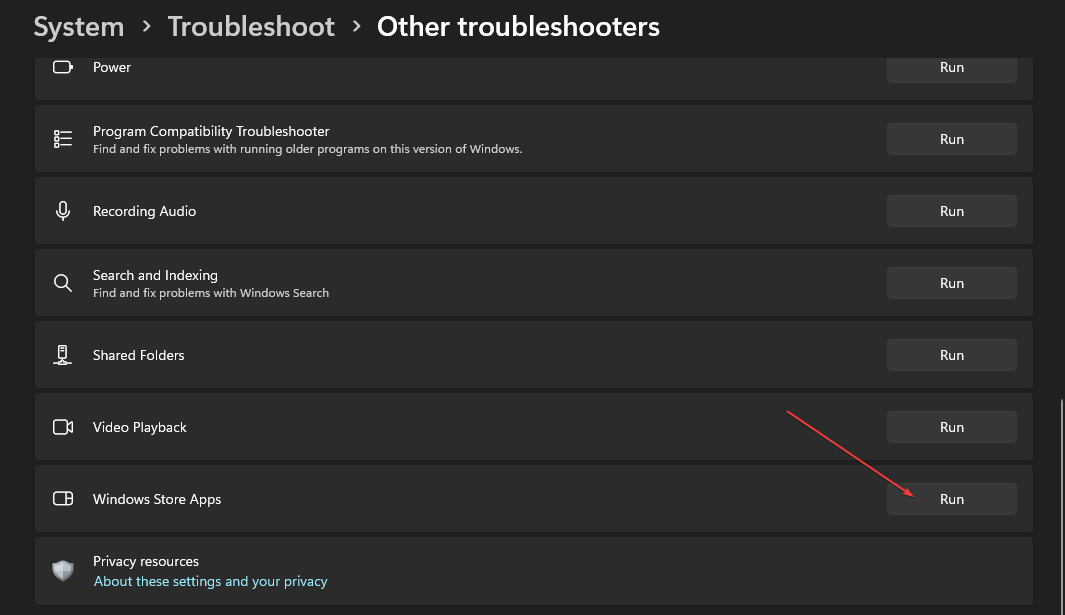

- 故障排除完成后,检查0x80073cf1错误是否仍然存在。
运行应用疑难解答将查找并修复影响 Microsoft Store 应用的问题,导致它们无法更新或安装程序。
或者,您可以查看我们关于修复 Microsoft Store 的指南,如果您无法在 PC 上安装应用程序。
2.修复微软商店应用程序
- 按 + 键打开“运行”对话框,键入 ms-settings:appsfeatures,然后按 。WindowsREnter
- 选择微软商店,然后单击高级选项按钮。
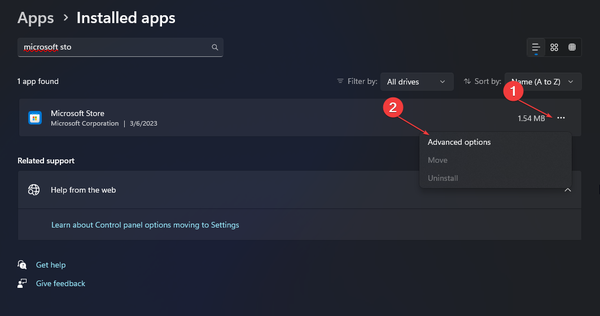

- 导航到重置选项卡,然后单击修复按钮。
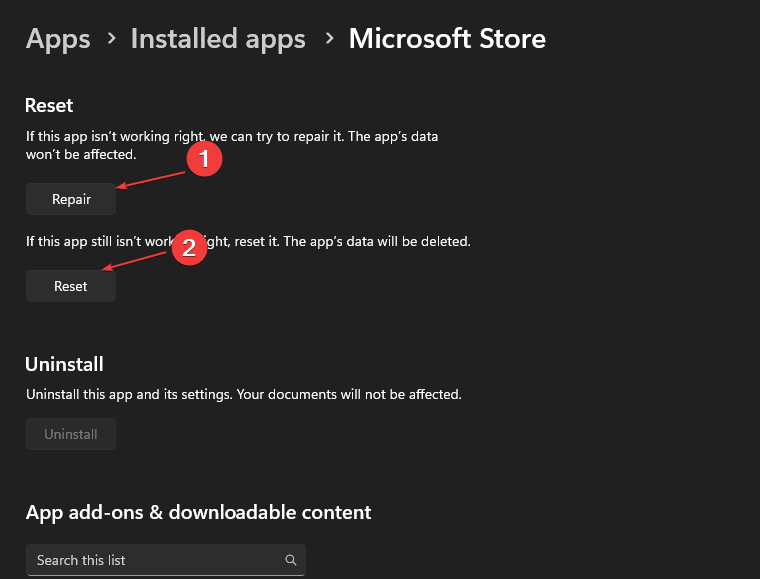

- 修复过程后重新启动PC,并检查错误是否仍然存在。
修复 Microsoft Store 应用程序将修复影响其性能的任何配置问题和损坏的程序文件。
3. 重新注册应用商店应用
- 左键单击“开始”按钮,键入 PowerShell,然后单击“以管理员身份运行”选项。
- 在“用户帐户控制”提示上单击“是”。
- 复制并粘贴以下行,然后按 :Enter
Get-AppXPackage -AllUsers | Foreach {Add-AppxPackage -DisableDevelopmentMode -Register \"$($_.InstallLocation)\\AppXManifest.xml\"}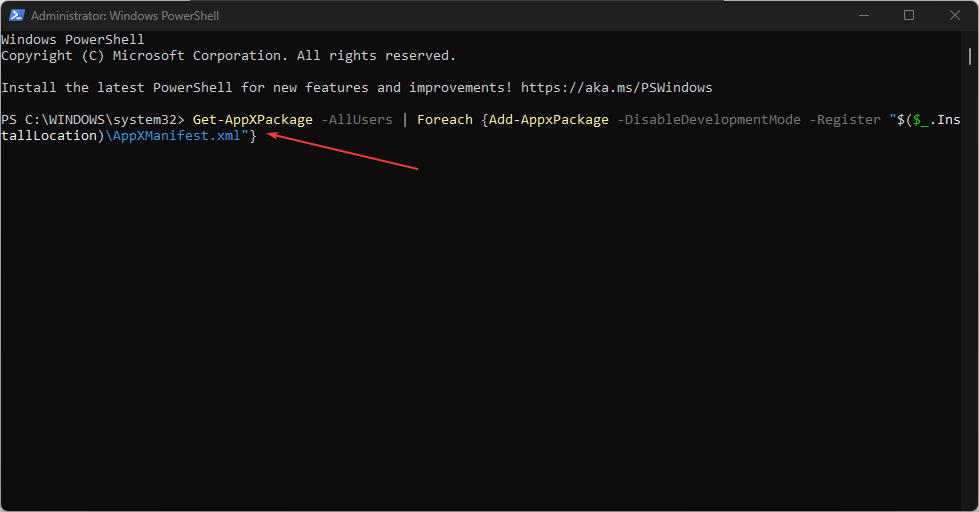

- 重新启动电脑并检查使用微软应用商店应用时是否出现错误代码0x80073cf1。
检查如果 Windows PowerShell 在执行这些步骤时停止工作,该怎么做。
4. 通过 PowerShell 卸载并重新安装商店
- 左键单击“开始”按钮,键入 PowerShell,然后选择“以管理员身份运行”。
- 在用户帐户控制提示上点击是。
- 复制并粘贴以下行,然后按 :Enter
Get-AppxPackage -allusers *WindowsStore* | Remove-AppxPackage - 复制并粘贴以下行,然后按 :Enter
Get-AppxPackage -allusers *WindowsStore* | Foreach {Add-AppxPackage -DisableDevelopmentMode -Register “$($_.InstallLocation)\\AppXManifest.xml”}

- 重新启动PC并检查错误是否仍然存在。
通过PowerShell重新安装Windows应用商店将检查导致问题的损坏安装文件,然后重新安装它。
相关内容
热门资讯
Windows 11 和 10...
Windows 11/10 文件夹属性中缺少共享选项卡 – 已修复
1.检查共享选项卡是否可用
右键...
Radmin VPN Wind...
Radmin VPN 是一款免费且用户友好的软件,旨在牢固地连接计算机以创建一个有凝聚力的虚拟专用网...
如何修复 Steam 内容文件...
Steam 内容文件锁定是当您的 Steam 文件无法自行更新时出现的错误。解决此问题的最有效方法之...
事件 ID 7034:如何通过...
点击进入:ChatGPT工具插件导航大全 服务控制管理器 (SCM) 负责管理系统上运行的服务的活动...
Hive OS LOLMine...
目前不清退的交易所推荐:
1、全球第二大交易所OKX欧意
国区邀请链接: https://www.m...
在 Windows 11 中打...
什么是链路状态电源管理?
您可以在系统控制面板的电源选项中看到链接状态电源管理。它是 PCI Exp...
如何在 iPhone 14 P...
Apple 的 iPhone 14 Pro 是第一款配备 48MP 传感器的 iPhone。所有以前...
如何在电报Telegram中隐...
点击进入:ChatGPT工具插件导航大全 在Android上的电报中隐藏您的电话号码
您可以通过切换...
在 iCloud 上关闭“查找...
如果您是 Apple 的长期用户,您肯定会遇到过 Find My 应用程序,它本机安装在 iPhon...
farols1.1.501.0...
faro ls 1.1.501.0(64bit)可以卸载,是一款无需连接外部PC机或笔记本计算机即可...
